第三单元 活动1 制定学习计划 课件(24张ppt)
文档属性
| 名称 | 第三单元 活动1 制定学习计划 课件(24张ppt) |
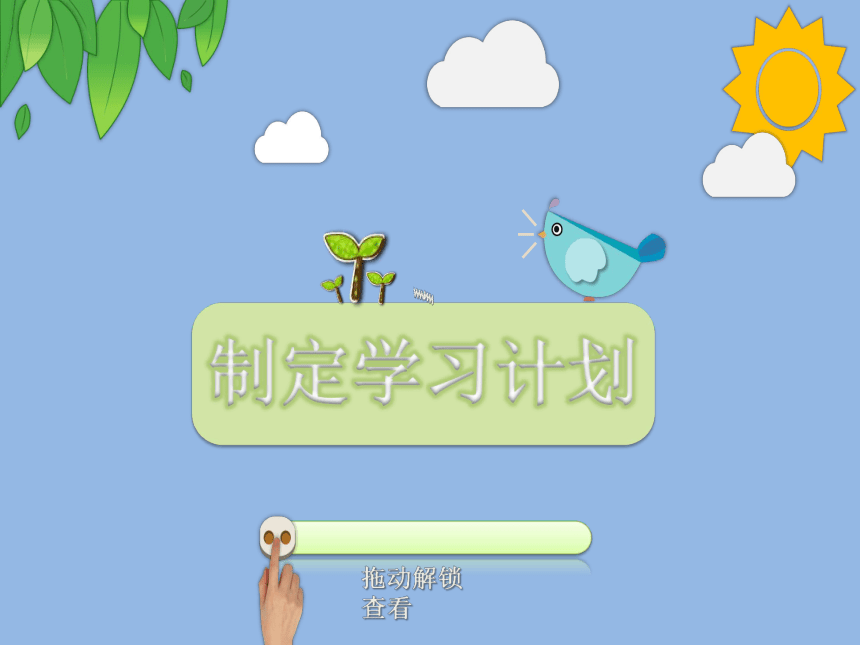
|
|
| 格式 | zip | ||
| 文件大小 | 3.2MB | ||
| 资源类型 | 教案 | ||
| 版本资源 | 科学版 | ||
| 科目 | 信息技术(信息科技) | ||
| 更新时间 | 2019-11-28 15:51:28 | ||
图片预览
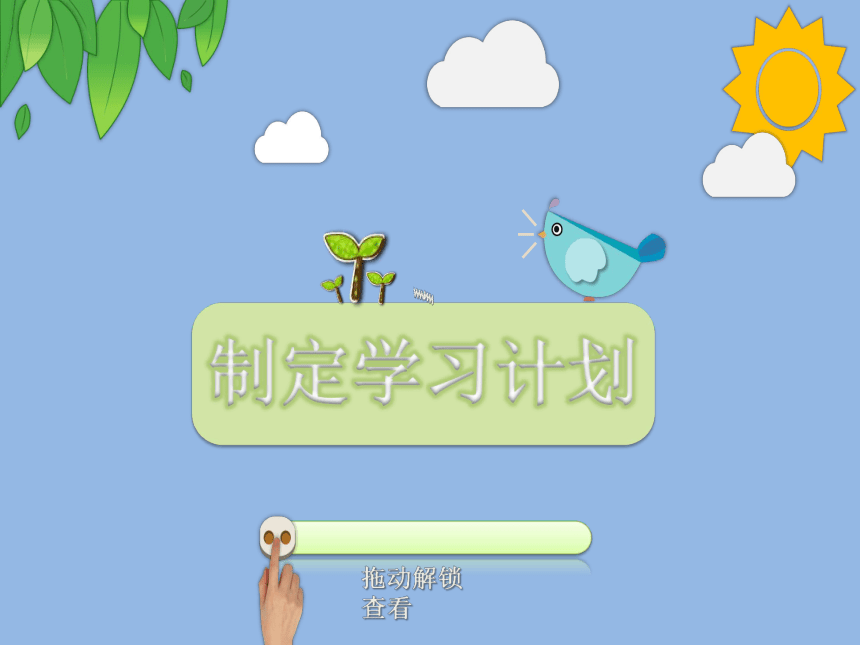
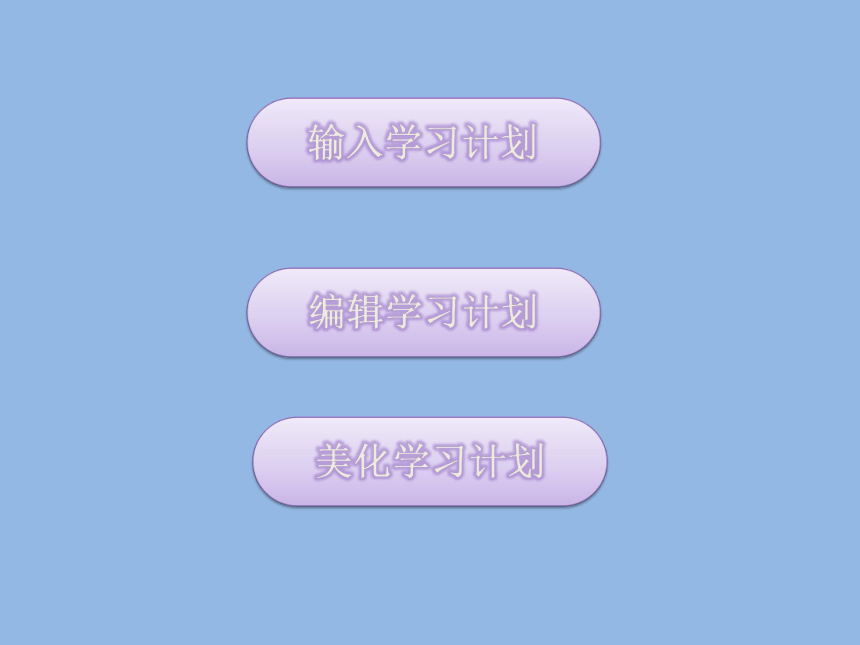
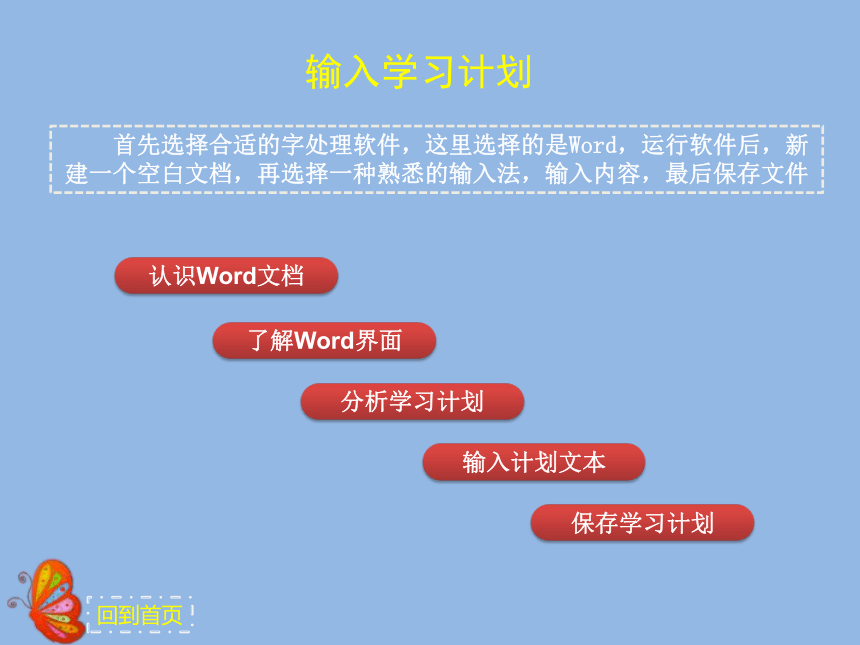
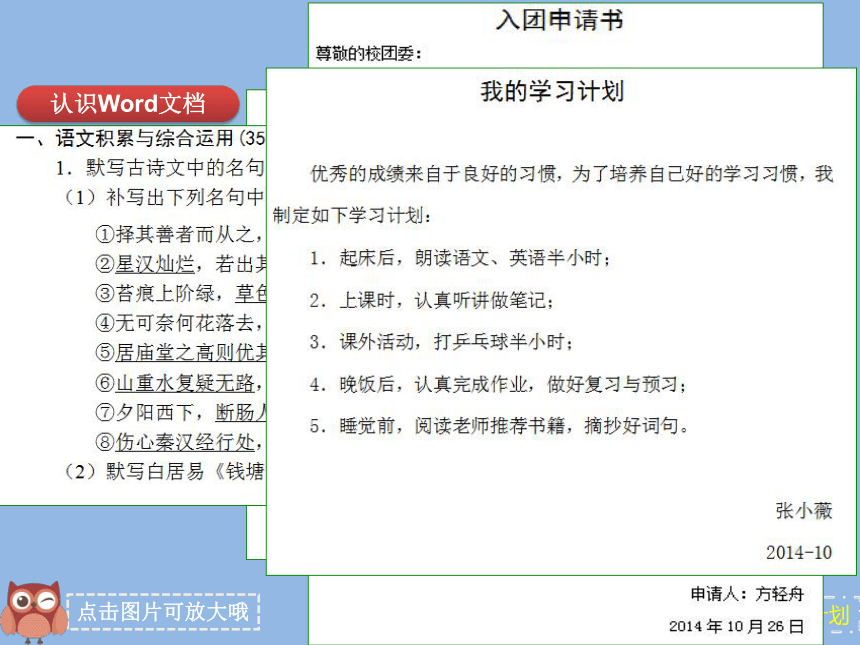
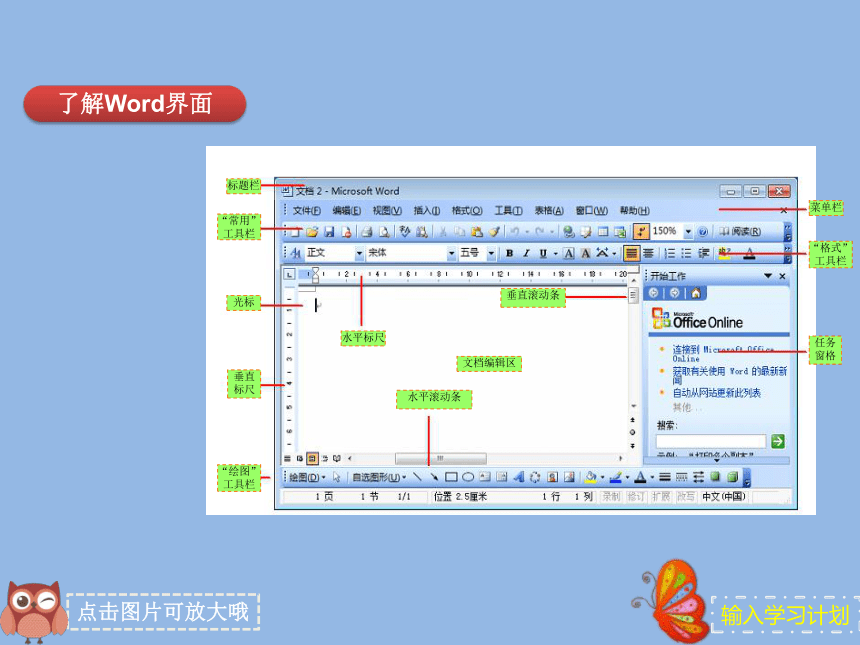
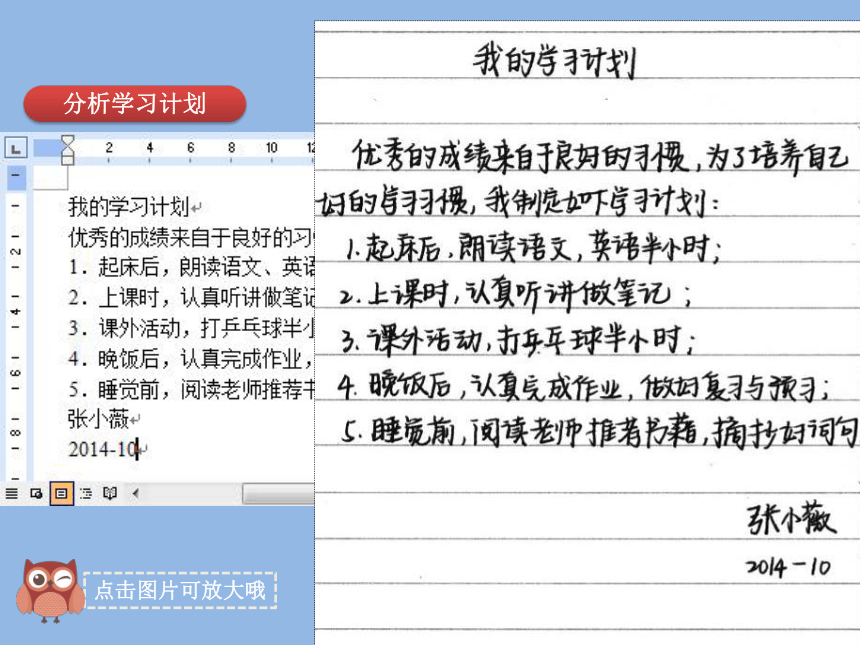
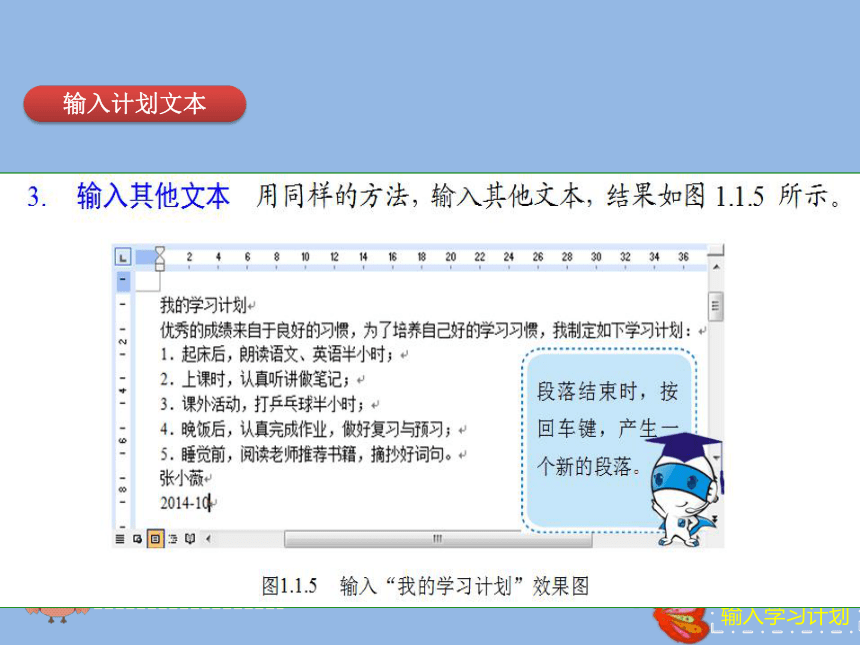

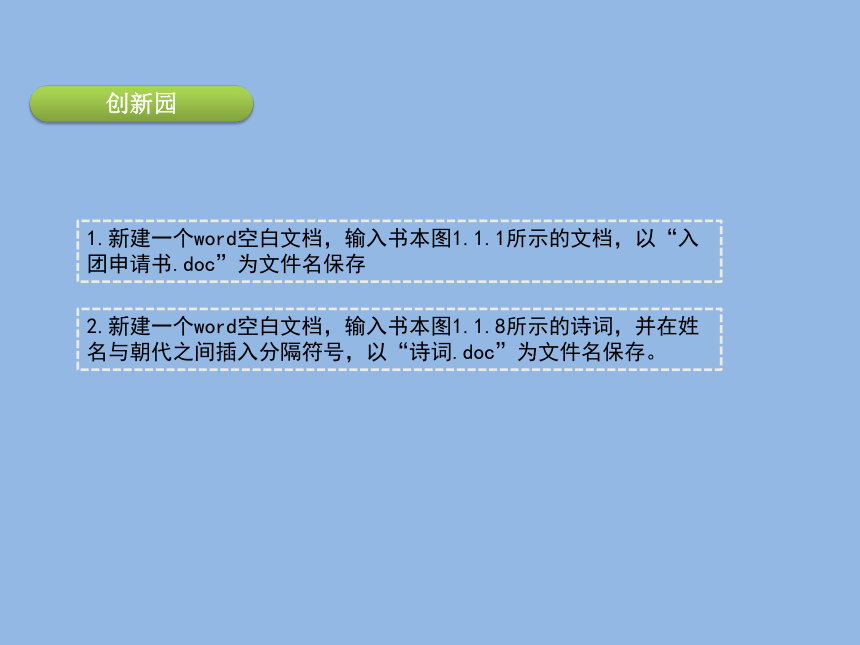
文档简介
课件24张PPT。制定学习计划拖动解锁查看输入学习计划编辑学习计划美化学习计划认识Word文档了解Word界面分析学习计划保存学习计划输入计划文本输入学习计划 首先选择合适的字处理软件,这里选择的是Word,运行软件后,新建一个空白文档,再选择一种熟悉的输入法,输入内容,最后保存文件回到首页输入学习计划认识Word文档点击图片可放大哦输入学习计划菜单栏
垂直滚动条标题栏
垂直
标尺
文档编辑区
水平标尺
“常用”
工具栏“格式”
工具栏光标
水平滚动条任务
窗格
“绘图”
工具栏了解Word界面点击图片可放大哦输入学习计划 请同学们对比一下,纸质学习计划电子学习计划有什么不同?点击图片可放大哦分析学习计划输入学习计划点击图片可放大哦输入计划文本输入学习计划保存学习计划2.新建一个word空白文档,输入书本图1.1.8所示的诗词,并在姓名与朝代之间插入分隔符号,以“诗词.doc”为文件名保存。1.新建一个word空白文档,输入书本图1.1.1所示的文档,以“入团申请书.doc”为文件名保存创新园知识库点击图片可放大哦创新园 在输入文档的过程中,难免会出现一些错误,需要对输入的学习计划进行重新编辑,如添加文字、删除文字、调整文字或段落的位置等。编辑学习计划修改文字添加文字移动文字保存文字回到首页修改文字编辑学习计划点击图片可放大哦点击图片可放大哦添加文字编辑学习计划点击图片可放大哦移动文字编辑学习计划 点击保存按钮,保存“我的学习计划”文档。保存文字编辑学习计划独立完成创新园中内容。操作小知识:
1.先选择再编辑。
2.全选快捷键ctrl+a
复制快捷键ctrl+c
剪切快捷键ctrl+c
粘贴快捷键ctrl+v创新园美化学习计划 合理的排版可使文档层次清晰、重点突出、便于阅读。要达到排版效果可通过设置字体格式与段落格式来完成设置字体格式设置段落格式回到首页 观看书本图3.1.9,看一下美化的前后有什么不同研究室美化学习计划点击图片可放大哦设置字体格式设置段落格式点击图片可放大哦美化学习计划一、对素材文件夹中的“通知.doc ” 进行美化修饰,具体如下:
1.标题:字体为黑体 字号为小二 居中
2.正文:字体为幼圆 字号为四号 首行缩进2字符,段前0.5行
3.落款:字体为幼圆 字号为四号 首行缩进20字符,段前0.5行二、对素材文件夹中的“通知.doc ”和“入团申请书.doc”进行美化修饰,具体如下:
1.标题:字体为黑体 字号为小二 居中
2.正文:字体为宋体 字号为四号 首行缩进2字符 行距固定值18磅
3.落款:字体为宋体 字号为四号 首行缩进16字符 段前0.5行创新园1.你完成了“我的学习计划”文本录入了吗?
2.你掌握了插入文本了吗?
3.你掌握了复制文本了吗?
4.你掌握了移动文本了吗?
5.美化文档使用了哪些技术?活动评价
垂直滚动条标题栏
垂直
标尺
文档编辑区
水平标尺
“常用”
工具栏“格式”
工具栏光标
水平滚动条任务
窗格
“绘图”
工具栏了解Word界面点击图片可放大哦输入学习计划 请同学们对比一下,纸质学习计划电子学习计划有什么不同?点击图片可放大哦分析学习计划输入学习计划点击图片可放大哦输入计划文本输入学习计划保存学习计划2.新建一个word空白文档,输入书本图1.1.8所示的诗词,并在姓名与朝代之间插入分隔符号,以“诗词.doc”为文件名保存。1.新建一个word空白文档,输入书本图1.1.1所示的文档,以“入团申请书.doc”为文件名保存创新园知识库点击图片可放大哦创新园 在输入文档的过程中,难免会出现一些错误,需要对输入的学习计划进行重新编辑,如添加文字、删除文字、调整文字或段落的位置等。编辑学习计划修改文字添加文字移动文字保存文字回到首页修改文字编辑学习计划点击图片可放大哦点击图片可放大哦添加文字编辑学习计划点击图片可放大哦移动文字编辑学习计划 点击保存按钮,保存“我的学习计划”文档。保存文字编辑学习计划独立完成创新园中内容。操作小知识:
1.先选择再编辑。
2.全选快捷键ctrl+a
复制快捷键ctrl+c
剪切快捷键ctrl+c
粘贴快捷键ctrl+v创新园美化学习计划 合理的排版可使文档层次清晰、重点突出、便于阅读。要达到排版效果可通过设置字体格式与段落格式来完成设置字体格式设置段落格式回到首页 观看书本图3.1.9,看一下美化的前后有什么不同研究室美化学习计划点击图片可放大哦设置字体格式设置段落格式点击图片可放大哦美化学习计划一、对素材文件夹中的“通知.doc ” 进行美化修饰,具体如下:
1.标题:字体为黑体 字号为小二 居中
2.正文:字体为幼圆 字号为四号 首行缩进2字符,段前0.5行
3.落款:字体为幼圆 字号为四号 首行缩进20字符,段前0.5行二、对素材文件夹中的“通知.doc ”和“入团申请书.doc”进行美化修饰,具体如下:
1.标题:字体为黑体 字号为小二 居中
2.正文:字体为宋体 字号为四号 首行缩进2字符 行距固定值18磅
3.落款:字体为宋体 字号为四号 首行缩进16字符 段前0.5行创新园1.你完成了“我的学习计划”文本录入了吗?
2.你掌握了插入文本了吗?
3.你掌握了复制文本了吗?
4.你掌握了移动文本了吗?
5.美化文档使用了哪些技术?活动评价
